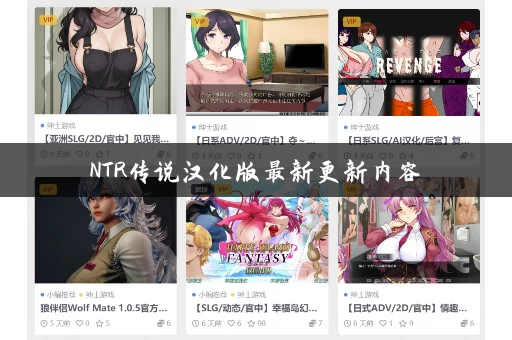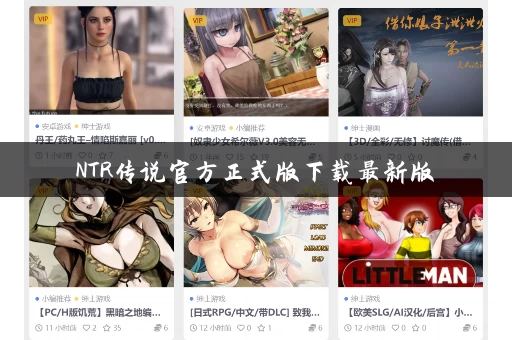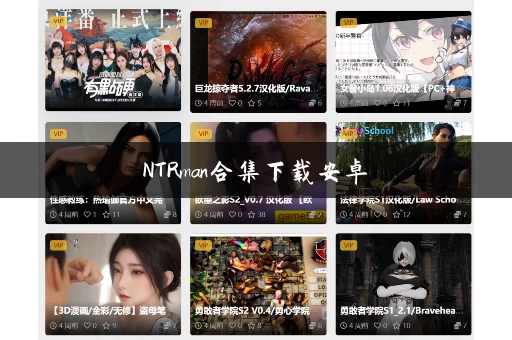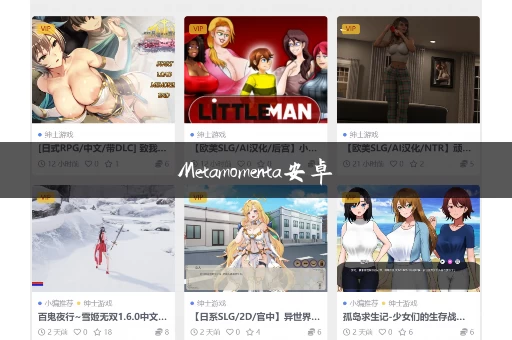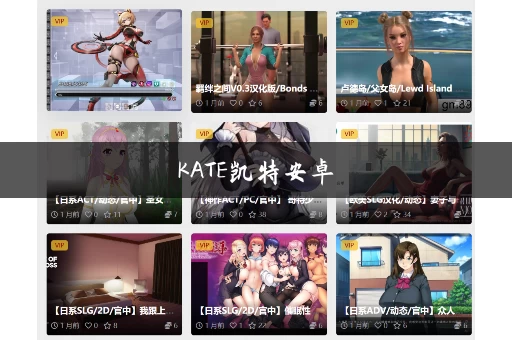不和谐官网下载教程 手把手教你轻松安装使用
大家好呀!今天我想和大家聊聊Discord这个超赞的社交平台,特别是给那些刚接触或者还在犹豫要不要下载的朋友们。作为一个游戏爱好者,我发现Discord真的是和队友开黑、交流游戏心得的神器,而且安装过程简单到爆!
为什么选择Discord?
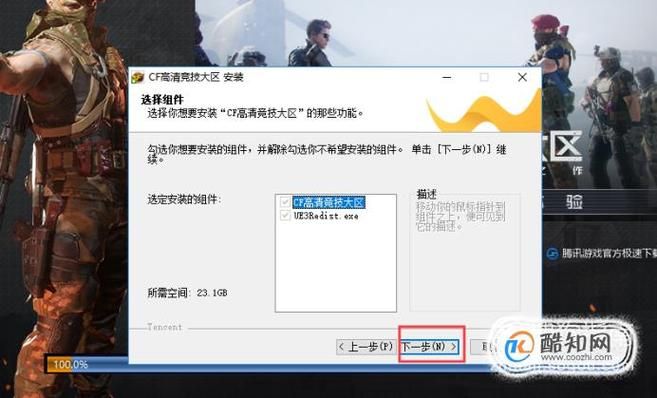
首先说说为什么我这么喜欢Discord。它不仅仅是一个聊天软件,更是一个为游戏玩家量身打造的社区平台。语音质量清晰,延迟低,界面简洁明了,而且完全免费!我玩《英雄联盟》和《原神》的时候,经常和队友在Discord上开语音,比游戏内置的语音系统稳定多了。
棒的是,Discord支持创建自己的服务器,你可以邀请朋友加入,设置不同的文字和语音频道,甚至还能分享屏幕或者直播游戏。我记得有一次和朋友玩《Among Us》,直接在Discord上开个私人服务器,边玩边讨论,体验感直接拉满!
下载安装全攻略
89游戏提供真人恋爱/绅士游戏/3A单机游戏大全,点我立即前往》》》绅士游戏下载专区
好了,废话不多说,直接进入正题——怎么下载安装Discord。别担心,我会一步一步教你,保证连电脑小白都能轻松搞定!
步:访问官网
打开你的浏览器(Chrome、Edge、Firefox都行),在地址栏输入 [discord.com](https://discord.com/) 然后回车。这是Discord的官方网站,安全可靠,不用担心下载到病毒或者垃圾软件。

第二步:选择下载版本
进入官网后,你会看到一个大大的"下载"按钮。点击它,然后选择适合你设备的版本:
| 设备类型 | 下载选项 | 备注 |
|---|---|---|
| Windows电脑 | 下载Windows版 | 适用于Win7及以上系统 |
| Mac电脑 | 下载Mac版 | 需要macOS 10.11及以上 |
| Linux系统 | 下载Linux版 | 有.deb和.rpm两种包 |
| 手机/平板 | 前往应用商店下载移动版 | iOS和Android都支持 |
我个人用的是Windows版,因为大部分游戏都在PC上玩。如果你主要用手机玩游戏,那就去App Store或者Google Play下载移动版吧。
第三步:安装过程
下载完成后,找到下载的安装包(通常在"下载"文件夹里),双击运行。安装过程超级简单:
1. 点击"运行"或"安装"
2. 选择安装位置(默认就行,不用改)
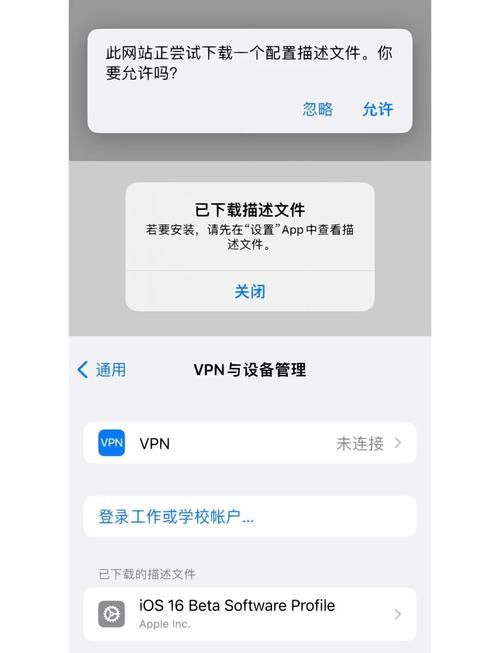
3. 等待进度条走完
4. 安装完成!
整个安装过程大概就-分钟,取决于你的网速和电脑性能。我次安装的时候还以为会很复杂,结果比想象中简单多了。
第四步:注册账号
安装完成后,打开Discord,你会看到登录/注册界面。如果你是新用户,点击"注册":
1. 输入邮箱地址(建议用常用邮箱)
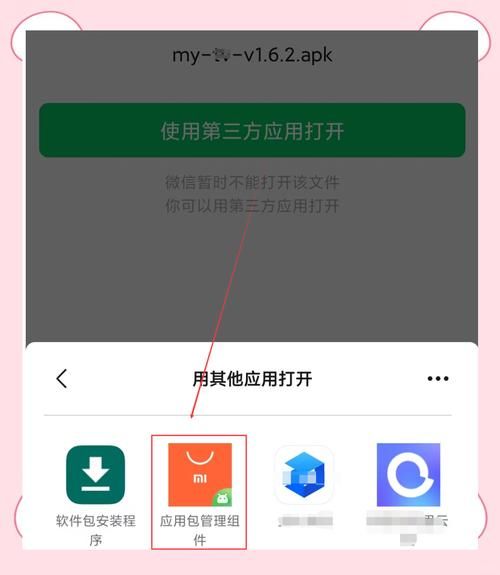
2. 设置用户名和密码
3. 填写出生日期(要满13岁哦)
4. 点击"继续"
5. 去邮箱查收验证邮件并点击验证链接
注册完成后,你就可以开始使用Discord啦!记得用户名要选个酷一点的,因为这会成为你在Discord社区的身份标识。
基础设置和优化

刚安装好的Discord可能不是佳状态,我来分享几个我常用的设置优化技巧:
通知设置:点击左下角用户名 -> 通知 -> 根据你的喜好调整。我建议把"服务器通知"设为"仅@提及",不然加入大服务器后会一直被消息轰炸。
外观主题:Discord有暗黑模式和亮色模式可选。我个人强烈推荐暗黑模式,长时间盯着屏幕眼睛不会那么累。设置路径:用户设置 -> 外观 -> 主题。
语音设置:用户设置 -> 语音和视频 -> 这里可以测试麦克风和耳机。建议开启"自动调节麦克风灵敏度",这样Discord会自动优化你的语音质量。
实用功能指南
Discord有很多隐藏的实用功能,这里分享几个我爱的:
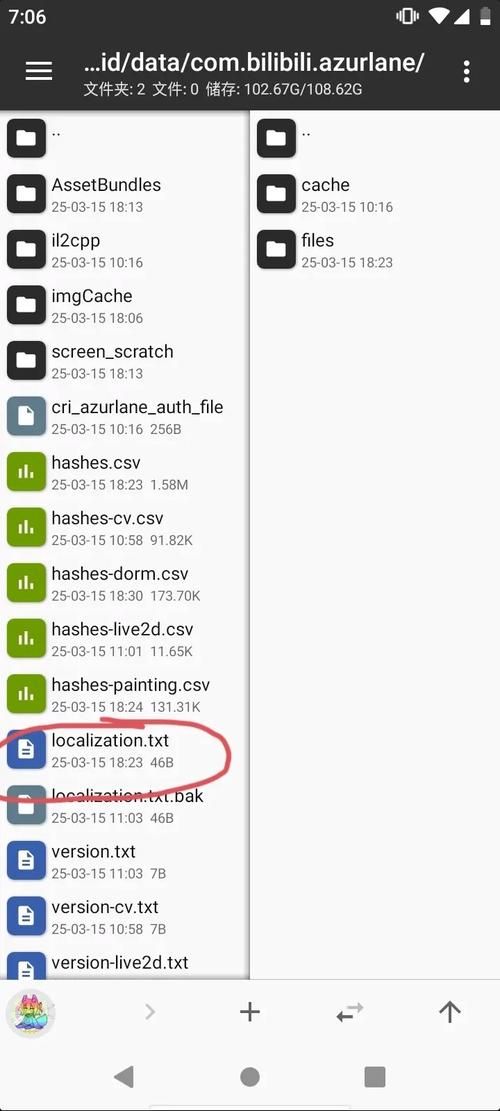
屏幕共享:在语音频道里,点击"屏幕共享"按钮,可以选择共享整个屏幕或者特定窗口。和朋友一起解谜游戏或者看游戏攻略时特别有用。
机器人添加:很多服务器会添加音乐机器人、游戏统计机器人等。比如"MEE6"可以记录成员活动,"Groovy"可以播放音乐。虽然不是必须的,但能大大提升服务器体验。
快捷键:记住几个常用快捷键能让你操作更流畅:
1. Ctrl+/:显示快捷键
2. Ctrl+K:快速切换频道或私聊
3. Ctrl+Shift+M:开关麦克风
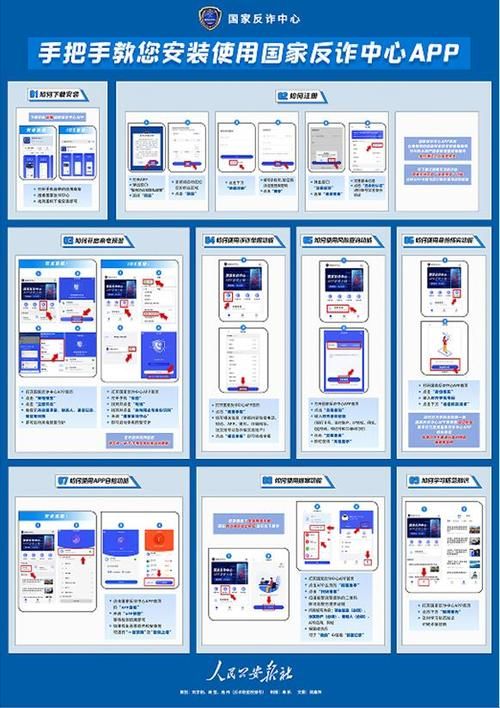
4. Ctrl+Shift+D:开关降噪
常见问题解决
刚开始用Discord可能会遇到一些小别担心,这里有几个常见问题的解决方法:
无法连接语音:检查防火墙设置,确保Discord有网络访问权限;也可以尝试切换语音服务器区域(用户设置 -> 语音和视频 -> 语音区域)。
消息发送失败:可能是网络尝试刷新或重启Discord;也可能是被服务器禁言了,检查服务器规则。
忘记密码:在登录界面点击"忘记密码",然后按照提示重置。建议设置一个强密码并启用两步验证(用户设置 -> 隐私与安全)。
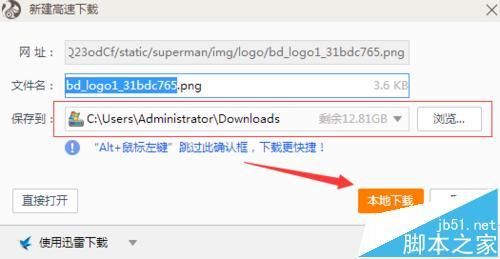
进阶技巧
用了一段时间后,我发现这些技巧能让Discord体验更上一层楼:
服务器模板:如果你要创建一个游戏公会服务器,可以直接使用官方提供的游戏服务器模板,省去从头设置的麻烦。
频道分类:把文字频道和语音频道分类整理,比如"英雄联盟-组队"、"原神-攻略"等,这样找起来更方便。
身份组和权限:如果你是服务器管理员,合理设置身份组和权限能让管理更轻松。比如给公会官员设置特殊颜色和权限。
移动端使用体验

虽然我主要用PC版,但Discord的移动端也很强大。随时随地都能和队友保持联系,而且界面设计得很直观。不过要注意,长时间使用可能会比较耗电,建议关闭后台刷新。
移动版有个很酷的功能是"活动状态",可以显示你正在玩什么游戏(如果游戏支持的话)。这样朋友就知道你现在有空组队了。
安全小贴士
后提醒大家几点安全注意事项:
1. 不要轻易点击陌生人发的链接
2. 谨慎分享个人信息
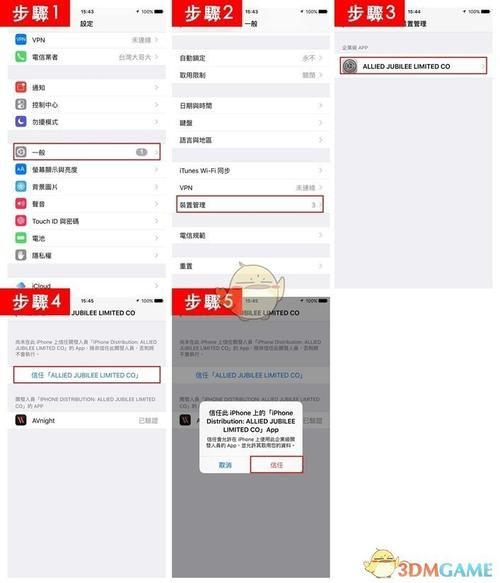
3. 启用两步验证(用户设置 -> 隐私与安全)
4. 定期检查已登录设备,踢出不认识的设备
5. 服务器邀请链接不要随便公开分享
结语
Discord真的是游戏玩家的好朋友,从下载安装到日常使用都很简单直观。我已经用了两年多了,从初的懵懂到现在能熟练使用各种功能,整个过程毫无压力。如果你还在犹豫,不妨现在就下载试试看,相信你很快也会爱上它!
你喜欢Discord的哪个功能?或者你有什么独家使用技巧想分享吗?我在我的服务器里等你的回复哦!



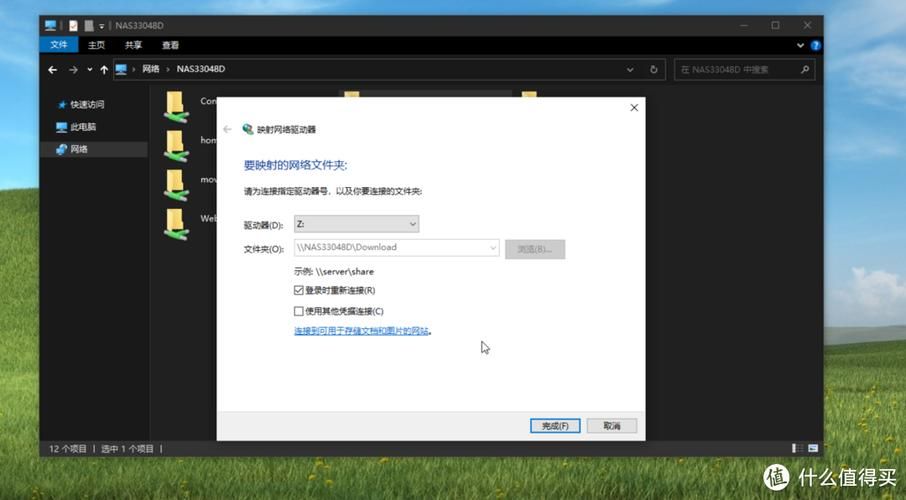
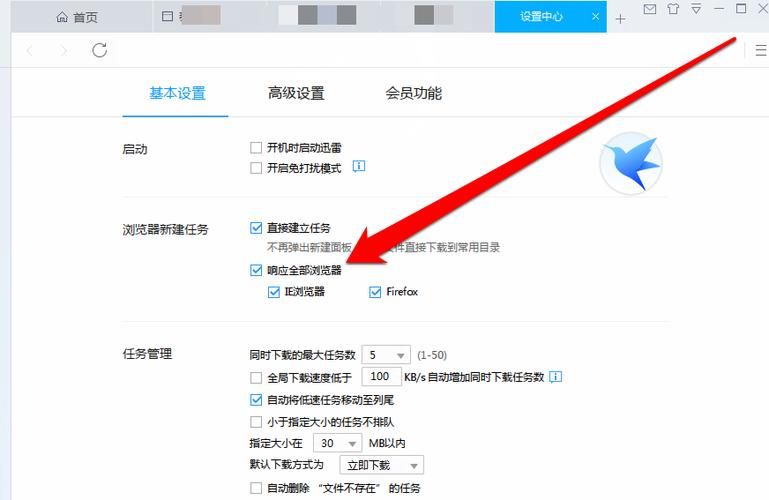
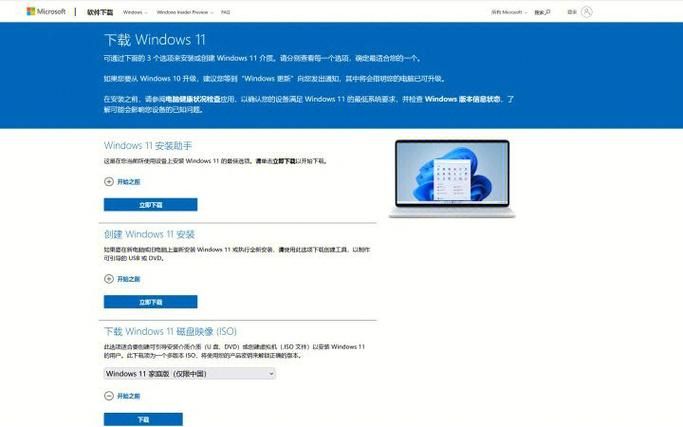

![Ntraholic [v4.2.2c] 在哪下载](https://www.esbsy.com/zb_users/cache/ly_autoimg/n/Nzc2OTM.webp)